如何使用 Signal 应用程序:提示和技巧
已发表: 2022-08-19如果您想确保您的对话安全,那么安全消息应用程序 Signal 就是您的最佳选择。 多亏了 Signal 的端到端加密,没有人(甚至 Signal)可以接听您的电话或阅读您的消息。
您无需调整任何设置即可从 Signal 获得高级别的安全性——这些功能是内置的。 但是,您可以进行一些调整以充分利用该应用程序。 我们将向您展示如何使用 Signal,并提供一些您想尝试的提示和技巧。
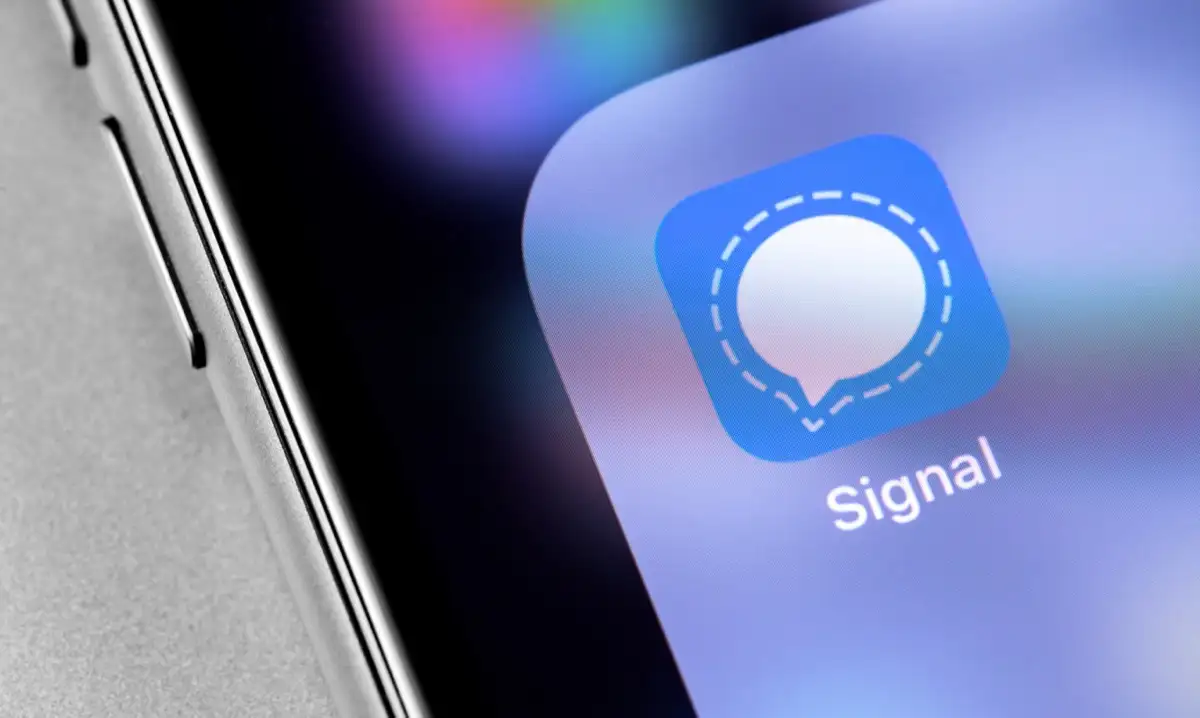
为什么是信号?
Signal有很多用途。
- Signal Foundation 是一个非营利组织。
- 私人信使应用程序是免费的。
- 它不隶属于任何科技公司。
- Signal依靠支持者的捐款运行,用于支付开发和运营费用。
- Signal 通过其开源隐私技术实现安全的全球通信,从而保护言论自由。
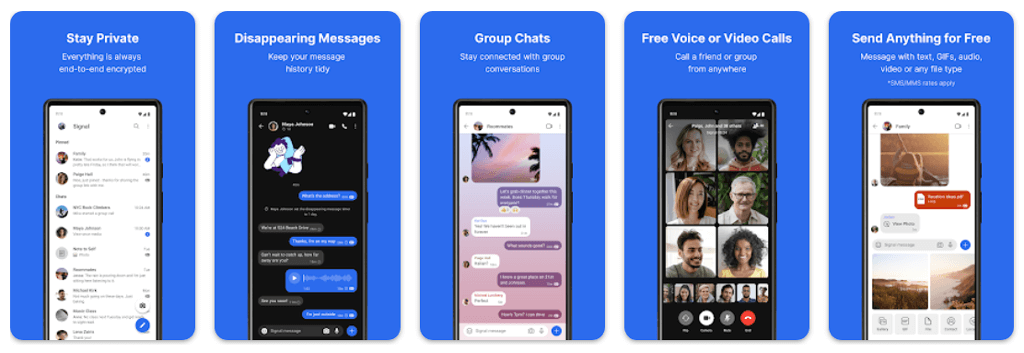
使用 Signal,您可以通过端到端加密进行语音通话、视频通话、群组通话和短信/短信。 爱德华·斯诺登和埃隆·马斯克等人依靠 Signal(而不是 WhatsApp、Telegram 或 Facebook Messenger 等其他消息服务)来防止他们的消息落入黑客之手。
安装 Signal Messenger
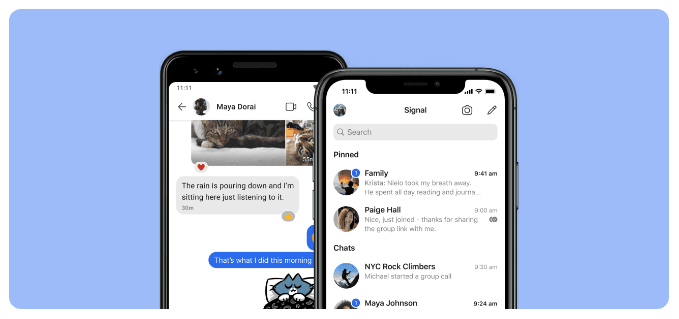
从 Google Play 商店获取适用于 Android 设备的 Signal。 iPhone 或 iPad 用户应访问 Apple 应用商店安装 Signal。 或从手机浏览器访问 signal.org/install。
安装 Signal 应用程序后,系统会提示您使用电话号码进行注册。 您将通过短信验证码进行验证、创建 PIN 并填写您的个人资料。 随意使用昵称!
也在您的桌面上使用 Signal
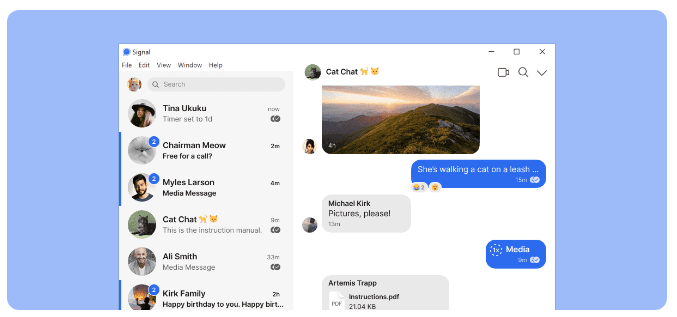
在手机上安装加密消息应用程序后,也可以考虑使用 Signal 的桌面应用程序。 Signal 桌面应用程序适用于 Windows、Mac 和 Linux。 如果您选择使用桌面或 iPad 应用程序,您将使用手机应用程序链接到它们。
在 Android 上 Signal 的右上角,或者通过点击左上角的个人资料图标,点击设置>链接的设备。 在 iOS 上,点击Signal Settings > Link New Device 。 然后使用您选择的应用程序扫描桌面应用程序上的二维码。
额外的安全和隐私设置
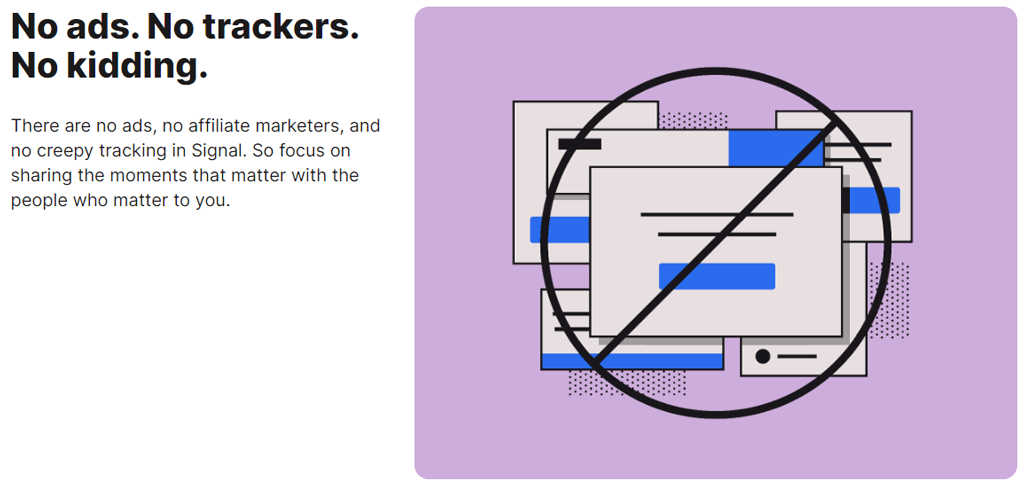
点击设置>隐私以访问选项,包括:
- 允许或禁止阅读回执。
- 屏幕安全,您可以在其中阻止最近列表和 Signal 内部的屏幕截图
- 隐身键盘禁用键盘的个性化学习功能
- 在Advanced下,选择始终中继通过 Signal 服务器路由呼叫的呼叫,这样您就不会向联系人显示您的 IP 地址。
- 密封发件人选项可帮助您防止 Signal 服务知道您发送的消息的发件人是谁。
让您的信号信息消失
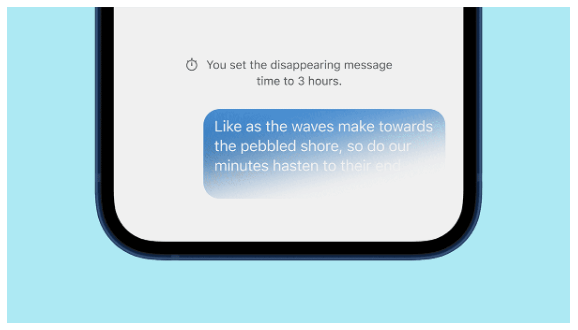
消失的消息选项也在Settings > Privacy下。 当您启用新聊天的默认计时器时,您开始的所有新聊天都会在收件人看到它们后消失。
屏幕锁定信号
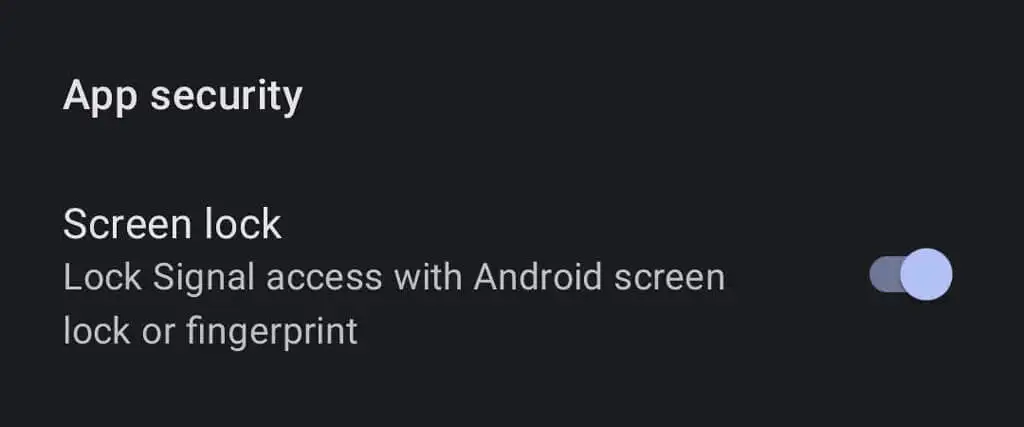
在 Android 上,转到Settings > Privacy ,然后在App security下,打开Screen lock以应用 Android 的屏幕锁定或指纹来打开 Signal 应用程序。
验证信号会话的安全性
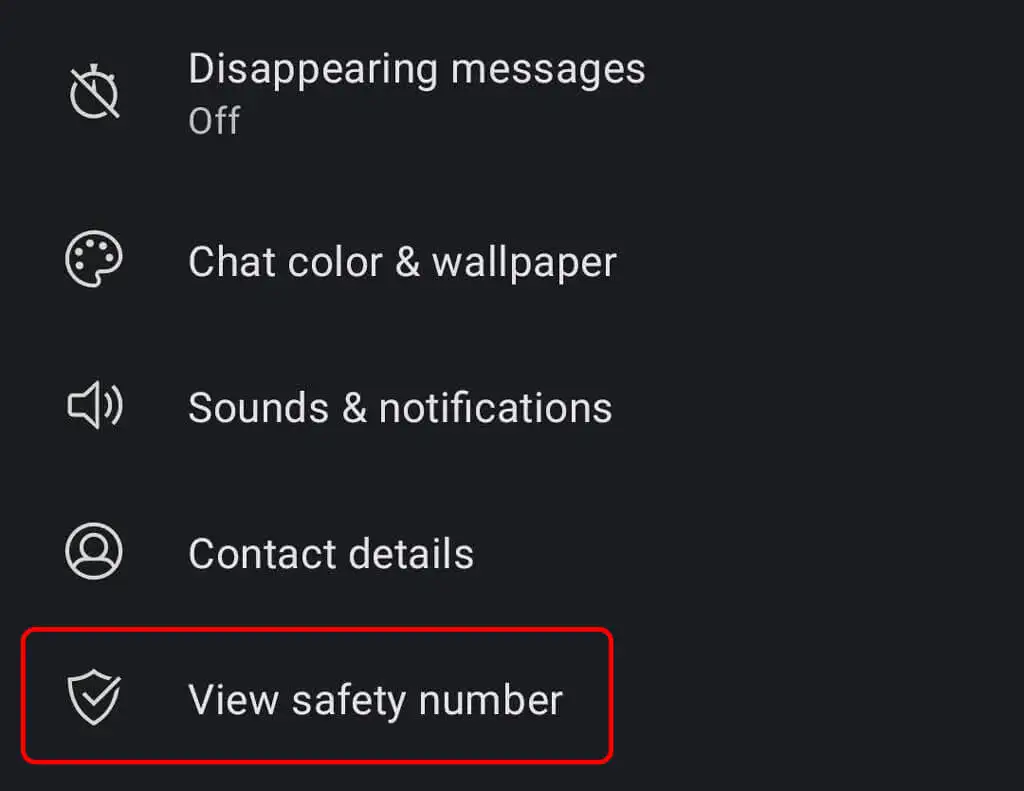
使用安全号码验证会话,以确认没有第三方拦截您的对话。 打开对话,然后点按您正在与之交流的人的姓名。 从那里,点击查看安全号码。 请您的联系人也这样做。
您可以比较您看到的安全号码以确保它们与您的联系人看到的号码相匹配,或者,如果您与您的对话伙伴在同一个地方,您可以扫描他们手机上的二维码。

禁用 iPhone 通话记录同步到 iCloud

使用 Signal 进行语音通话的 iPhone 上的 Signal 用户可能希望禁用将其通话记录同步到 iCloud。 通过转到Signal Settings > Privacy > Show Calls in 最近通话并确保您已选择Disabled选项来验证同步是否已禁用。
Signal上的群聊
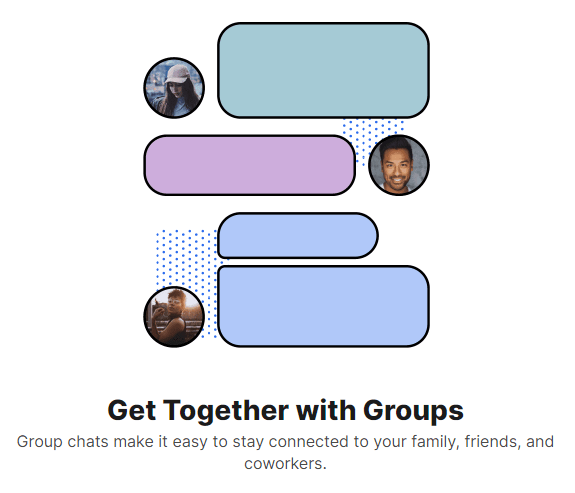
要创建群聊,请点击铅笔图标,然后点击新建群组。 从您的联系人列表中选择群组成员。 然后点击箭头图标继续。 为组命名,然后点击创建。 点击邀请朋友邀请更多朋友加入群组。 您可以选择管理员来批准新成员,并启用和共享群聊链接。 通过 Signal、另一个消息应用程序或 QR 码共享链接。
聊天壁纸和主题
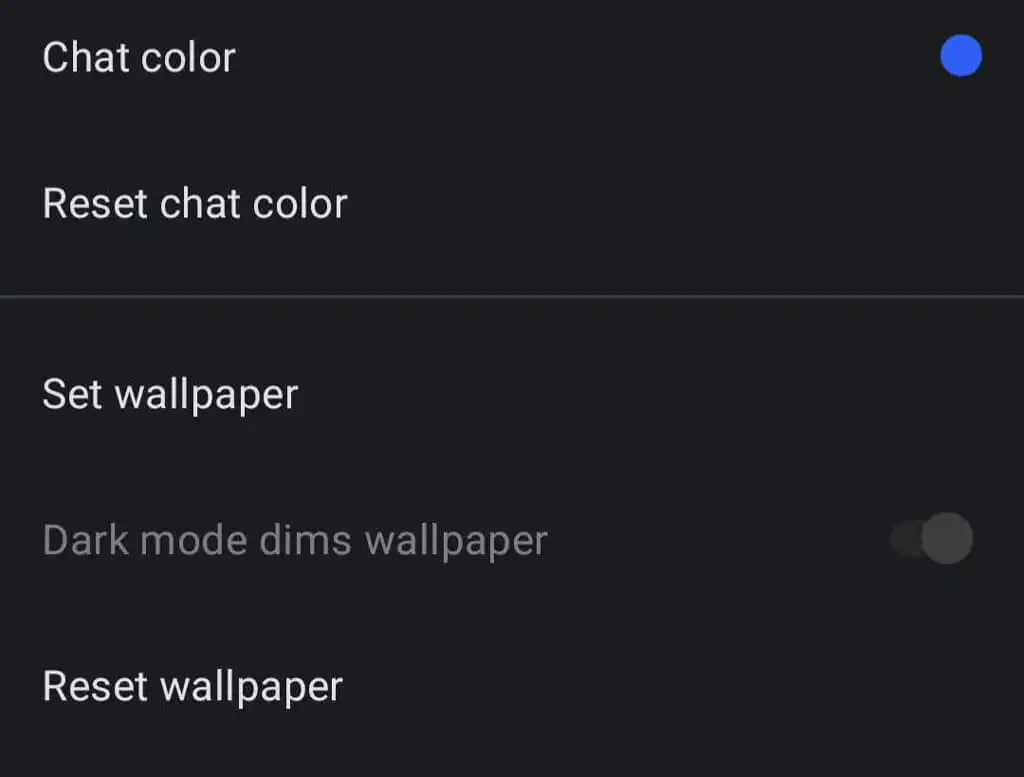
点按更多(3 个点)>对话/群组设置>聊天颜色和壁纸,为聊天选择壁纸或主题。 从那里,您可以选择聊天颜色和壁纸。 对于壁纸,您可以选择 Signal 预设或选择照片。
使用 GIF 和贴纸
Android 用户可以通过点击消息字段左侧的 GIF 按钮将 GIF 和贴纸添加到聊天中。

iPhone 用户可以通过点击消息字段右侧的按钮来添加贴纸。 要添加 GIF,iPhone 用户应点击加号图标,然后点击GIF 。
创建您自己的加密贴纸包
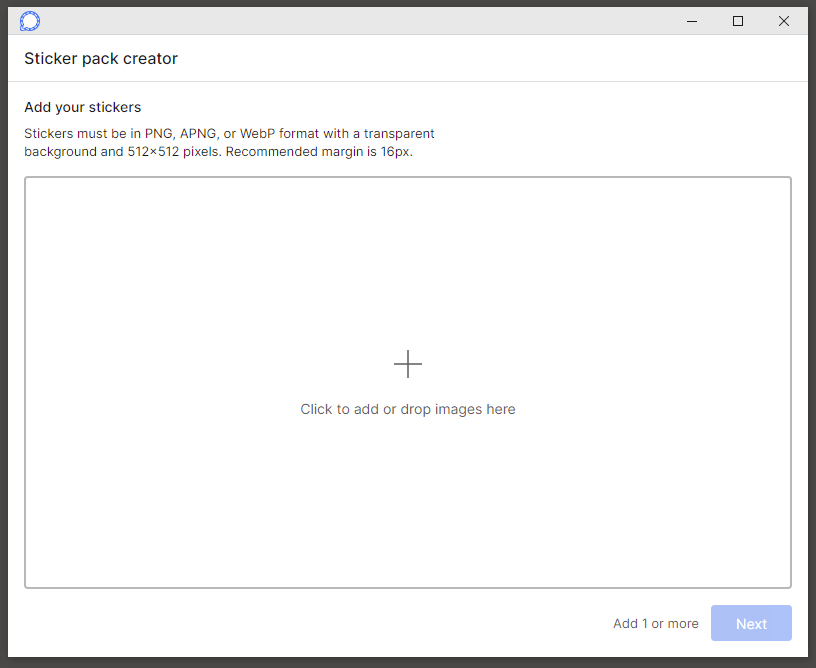
在 Signal 桌面应用程序中,选择File > Create/Upload Sticker Pack 。 您最多可以添加 200 个贴纸来创建自定义贴纸包。 然后,您从您制作的包中向其发送贴纸的任何人(或您与之共享链接的任何人)都可以查看贴纸包。
在 Signal 上发送文件
选择一个对话,然后点击消息字段旁边的加号图标。 从那里,点击图库以从相机胶卷中选择图像。 要发送不同类型的文件,请点击文件并浏览到要发送的文件。 点击发送图标发送文件。 您还可以发送联系人或位置。
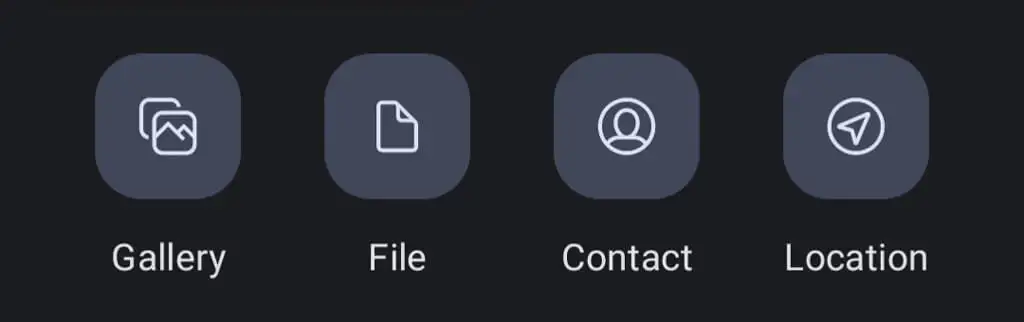
Signal 可让您在发送照片或视频时模糊图像的某些部分,例如面部或其他敏感区域。
创建给自己的便条
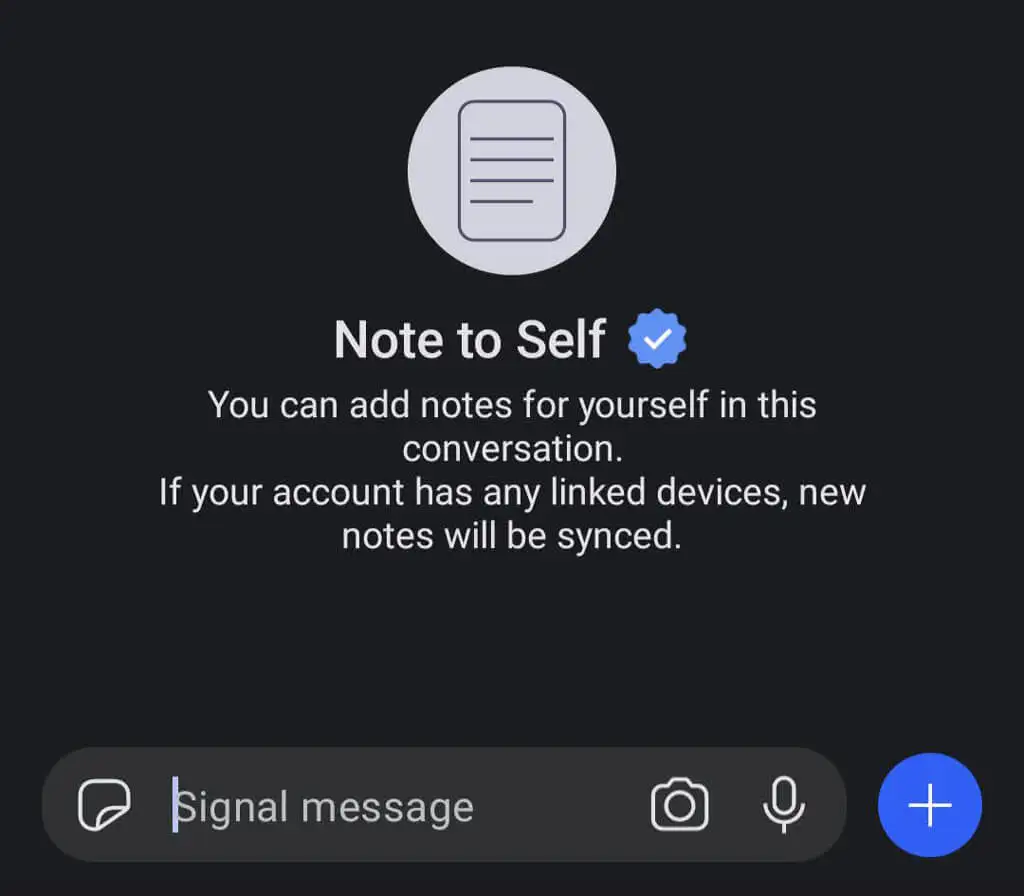
给自己发便条就像给其他人发消息一样。 首先,点击铅笔图标开始新消息。 然后,在联系人列表中滚动到或搜索给自己的备注。 如果您启用任何链接的设备,您的笔记将在所有设备上同步。
进行应用内付款
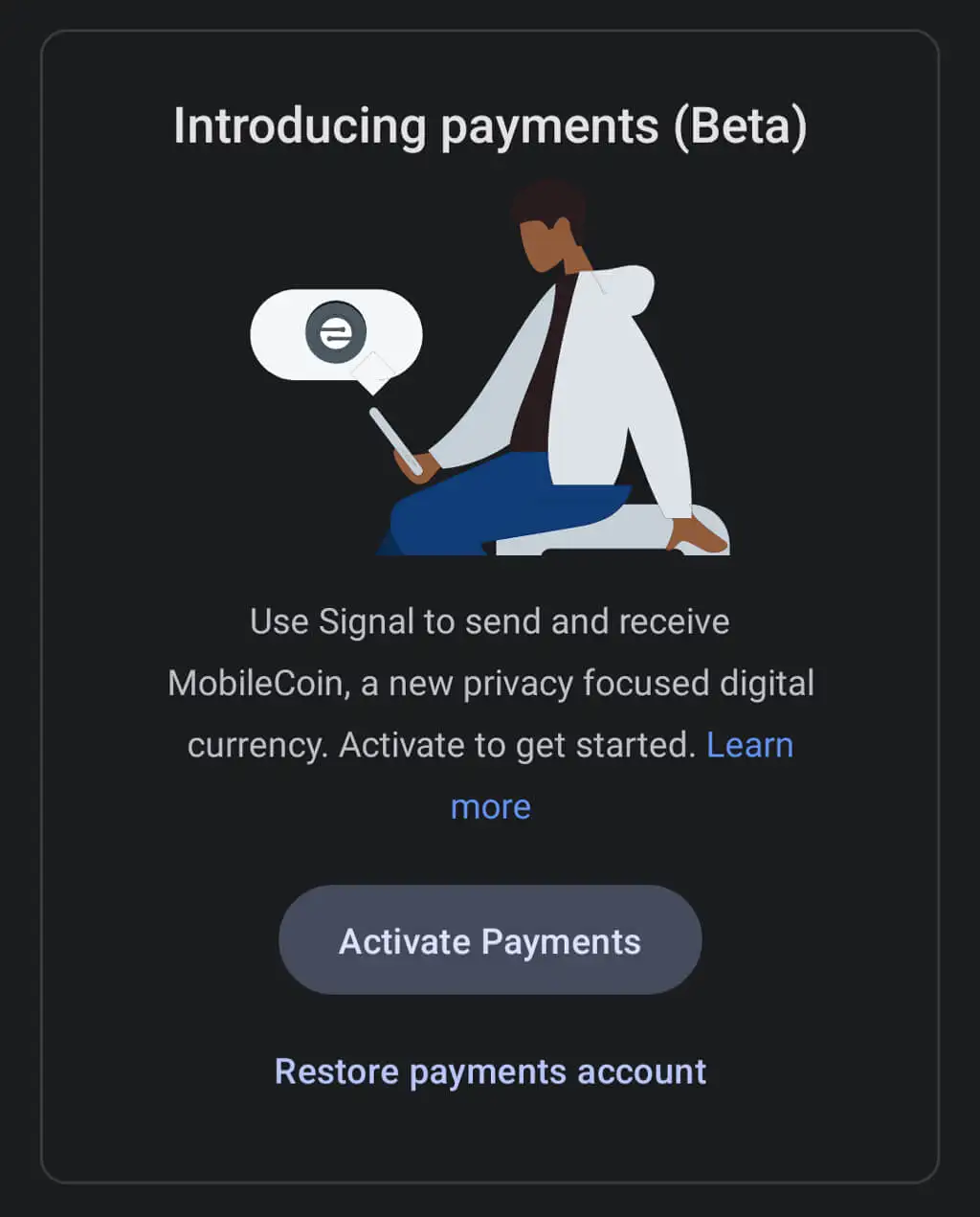
您可以使用 Signal 向联系人进行应用内付款,但您需要先激活付款功能。 转到设置>付款,然后点击激活付款按钮。 此功能使用 MobileCoin,Signal 将其描述为“一种新的以隐私为中心的数字货币”。 详细了解 Signal 的应用内支付和 MobileCoin。
代理支持
一些国家已经封锁了 Signal。 如果您有 Android 手机,则可以使用代理。 转到设置>数据和存储>使用代理。 然后,打开该功能并输入代理地址。
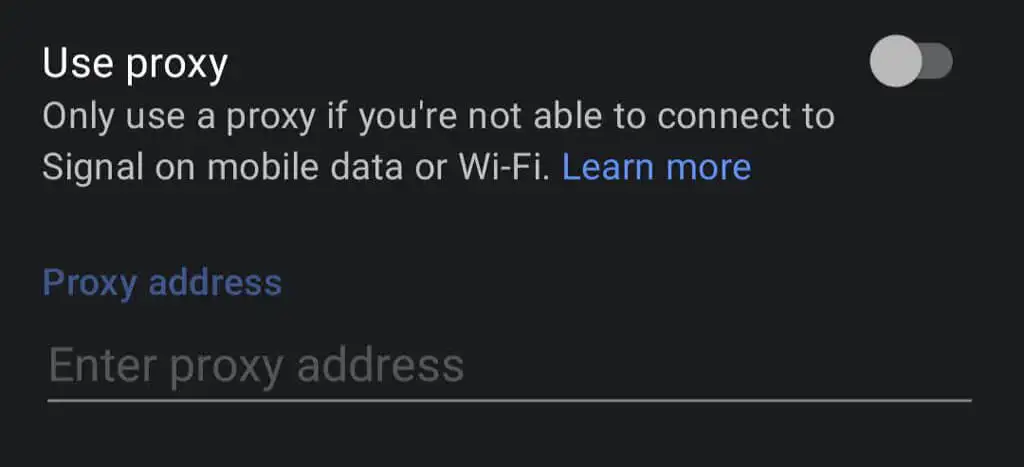
Signal 建议使用以下方法之一查找代理地址:
- 在 Twitter 上搜索主题标签 #IRanASignalProxy。
- 从家人或朋友那里获取二维码或链接。
- 自己设置代理地址。 Signal 有一篇很棒的博客文章解释了如何。
这些基本技巧应该可以帮助您快速设置和使用 Signal。 你每天都使用 Signal 吗? 你的印象是什么?
